2021年9月27日 星期一
我覺得我沒辦法不用Notion了,可能真的要和Evernote告別了。
2021年9月20日 星期一
終於下訂了foodcycler廚餘機

一直以來,我都把廚餘冷凍,等垃圾車來再一起丟,有些人覺得廚餘和食物混放很噁心,但廚餘本來就是食物,只要吃完馬上冷凍,沒有異味,我不覺得有什麼問題。
只是我家幾乎每天開伙,也吃水果,所以廚餘很快就累積一大包,也是蠻佔我寶貴的冷凍空間的,所以一直以來我都有購買廚餘機的想法。
市面上有很多類型的廚餘機,有冷凍款(Rindon),這種機型我不考慮,因為這跟冰冷凍沒兩樣,好處是可釋放我寶貴的冷凍空間;生物分解款(如大地系統),需要另加酵素,我也沒有很中意;我還是比較喜歡乾燥研磨款,這裡面的頂級當然是國際牌,甚至不用換耗材,不過要價也高,初次購買,還是想說不要花太多錢好,用的習慣以後再考慮高階機種。
剛好最近foodcycler引進台灣,有特惠價不到9000元,想說買來試試看(不過我覺得活性碳濾心是隱憂),要等到11月,到時再來分享心得。
from WordPress https://ift.tt/3nQZAPc
終於下訂了foodcycler廚餘機
2021年9月13日 星期一
納悶到底加了多少油? 用Fuelio紀錄油耗-Android專屬
有位長輩每次加完油都會用一本小本子把日期、油價和行駛里程紀錄下來,我覺得這個作法蠻好的,瞭解一下是不是每次用油的頻率都差不多,可能有助於發現異常漏油?
總之,我就是沿襲了這個作法,但一開始作的挺辛苦,我每次加油完會把里程記在收據上,等有空時再用電腦記在Excel檔裡,但這個作法實在不好,有時候臨時找不到筆,有時候回家沒開電腦,有時候開電腦忘記登錄,有一搭沒一搭的。
後來我稍微進化了,用一個Google試算表,一樣加完油等紅燈時把試算表打開,在小螢幕上一格一格輸入,然後又一樣,沒遇到紅燈就沒辦法記了,而且手機上操作試算表沒有那麼簡單,字小又要移來移去…
前兩年突發奇想,自己寫了一個Google表單,設定好里程等欄位,等紅綠燈也可輕鬆輸入完畢,缺點是每次遇到數字的欄位還要自己切換鍵盤,也作過調查,Google表單不像app可以設定依欄位內容預設鍵盤。但那已是我當時想到最好的作法了,所以我從2018年3月起開始用到現在2021年,也很少忘記登錄,算是還可接受的解決方案,直到我發現了Fuelio這個app,一舉解決我的困擾。
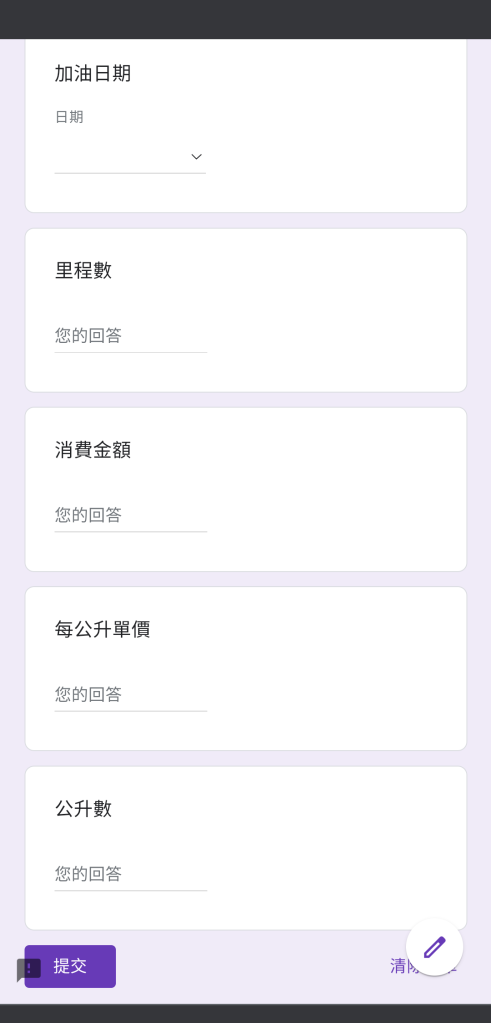
每次加油我只要打開Fuelio(當然要先增加一台車),很輕鬆就可以輸入完畢,即時計算油耗與圖表則可以很快速的確認數據輸入有沒有錯誤,我認為這也非常重要。為什麼呢?因為我用Google表單紀錄時,並沒辦法一下就簡單確認,需回到表單或用雲端硬碟看回應紀錄(但裝試算表app就為看這個,效益真差),所以錯誤在所難免…可從我的Fuelio曲線圖看出,油耗突然降低,不是沒記就是記錯。
改用Fuelio,輸入的資訊都可以簡潔的呈現,也內建雲端備份功能,不怕換手機資料不見。
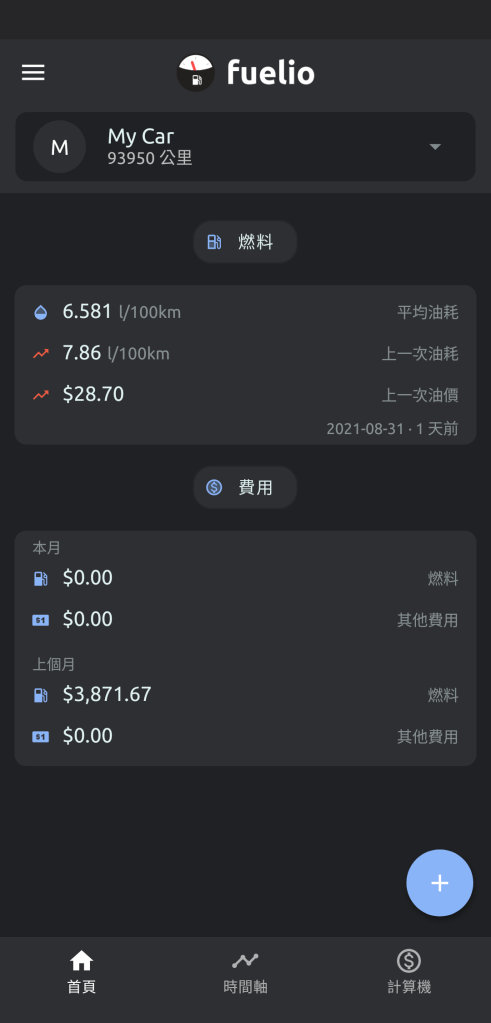
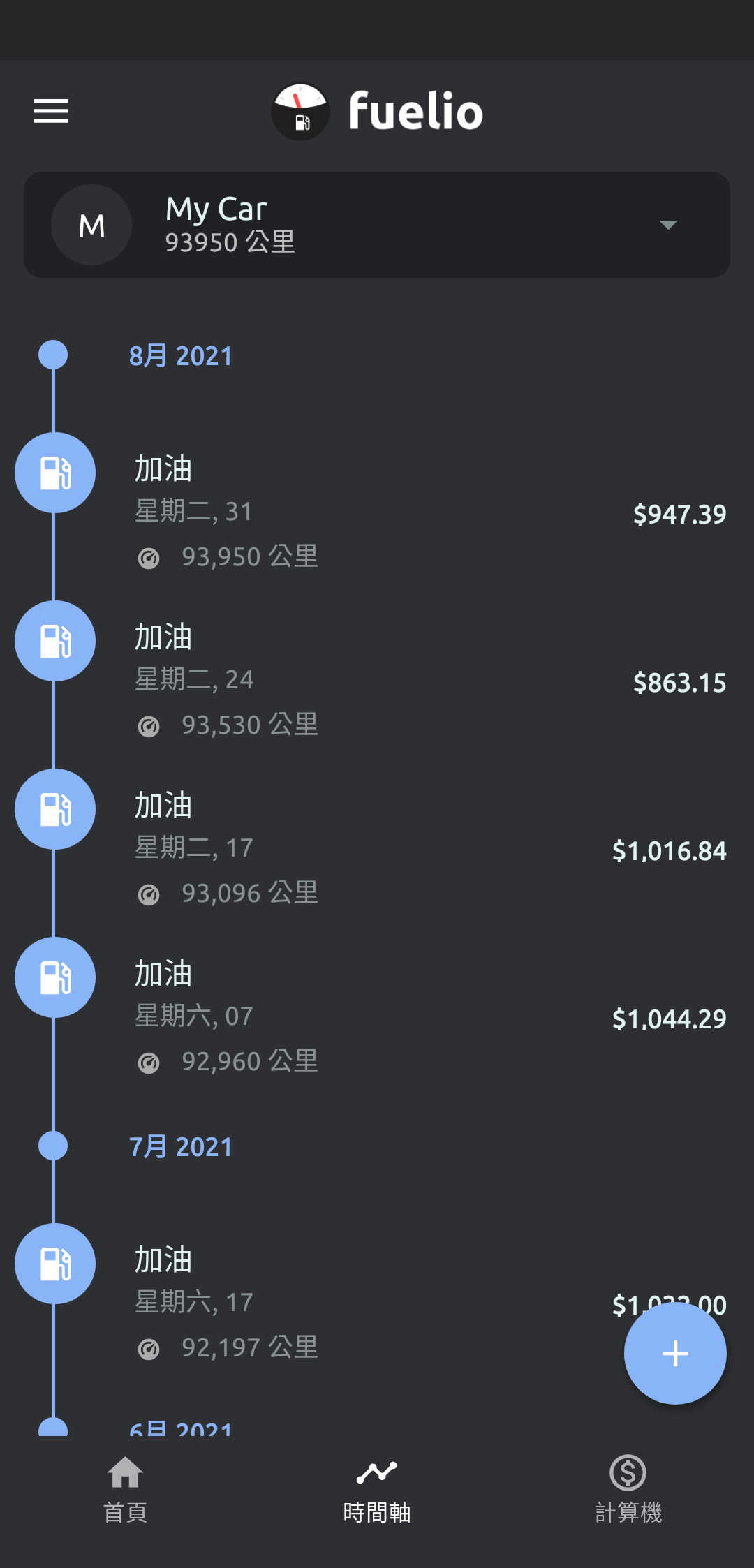
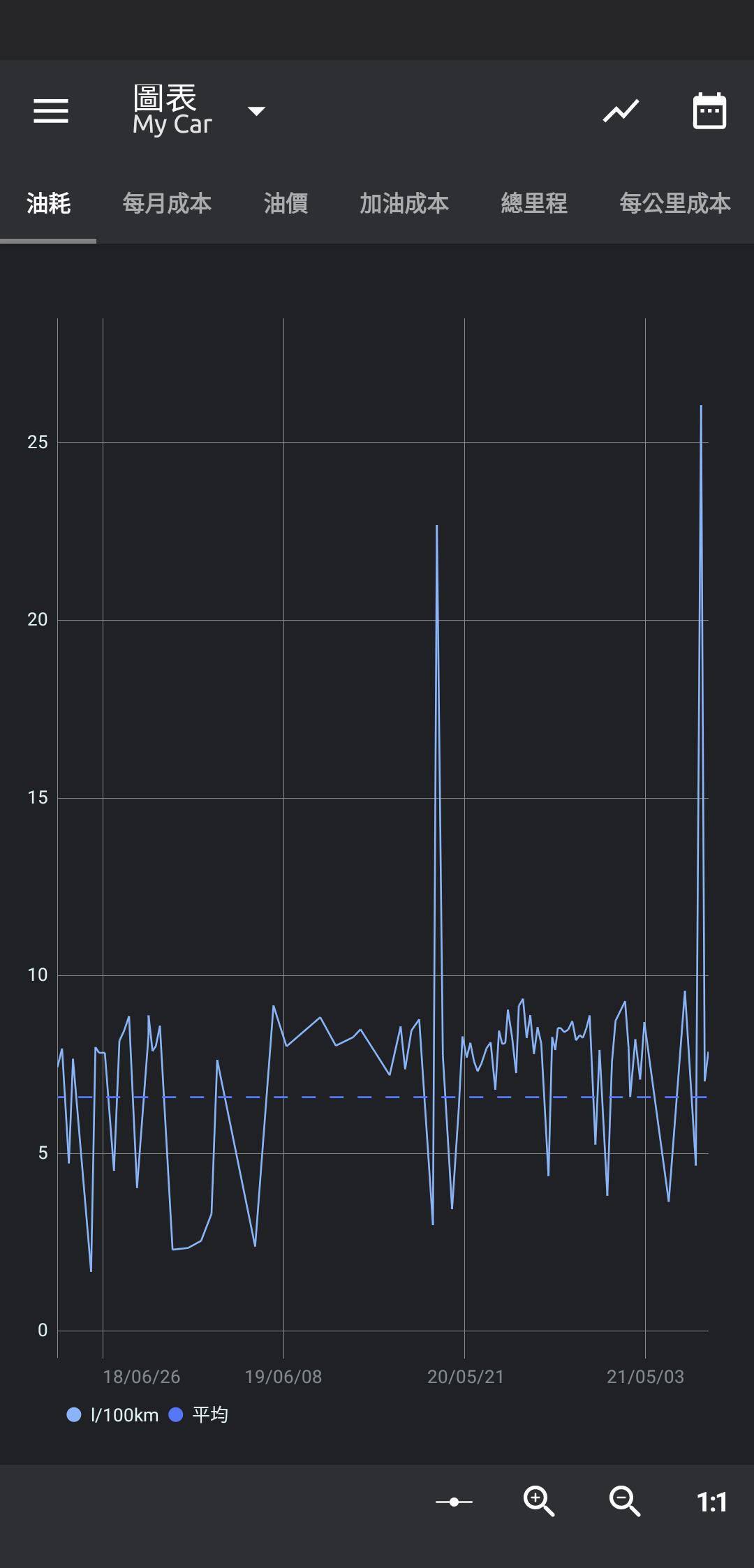
我馬上就把我Google表單的紀錄作成CSV匯入,這也有一點小技巧,之後再提了。
真希望我第一次加油就有Fuelio可以用來紀錄油價和里程。
from WordPress https://ift.tt/39i5hNH
2021年9月6日 星期一
用Gcin × 羅技k375s藍牙無線鍵盤在手機上極速打字
自從近期發現Gcin中文輸入法以後,它已幾乎成為我預設的手機輸入法了,不管是直接打字或連接實體鍵盤,我對於它的詞庫功能已非常依賴,使我少打好多字,目前有一些心得,略作分享。
- 開啟「顯示選擇鍵」:這個功能預設是開啟,試試看,輸入速度真的快很多,也記得到工具(扳手圖案,不是常見的齒輪圖案,預設工具列應就看的到,不然就按住螢幕上的enter進選單)->實體鍵盤(藍牙..)->把「顯示選擇鍵」打勾(見下文圖),這樣就可以按數字鍵選擇字詞。
- 新增自定義詞:(實體鍵盤,如我用的羅技K375s)將游標移到要增加的詞前面,按下shift+enter,游標自動退到句尾就新增成功。(觸控螢幕)手動將游標移到要增加的詞前面,會出現工具列,按下「加詞」,即會出現加詞成功的提示訊息。這個功能對我十分受用,也可能是我用過的android輸入法種類不夠多,但到目前為止,所有我用過的輸入法都不能自定義詞,沒辦法增加常用字彙真的非常困擾,也多打好多字啊…
- 推薦用「倉詰五四三」輸入法:在設定裡按下編輯輸入法,勾選後按「下載」然後「儲存」即可,目前還說不出所以然,但似乎更能減少選字。
- 啟用數字小鍵盤:我目前還不知道確切的機制為何,我一直以為連線手機時沒有辦法用右邊小鍵盤,今天突然發現切換後或不明原因不能用小鍵盤時,只要再按一下num lock就可以了。
- 、「 」符號:按下ctrl + ‘ 是頓號、ctrl + [是上引號、ctrl + ]是下引號,中式逗句點則照電腦使用模式。我覺得Gcin上下引號還比win10倉頡好用。
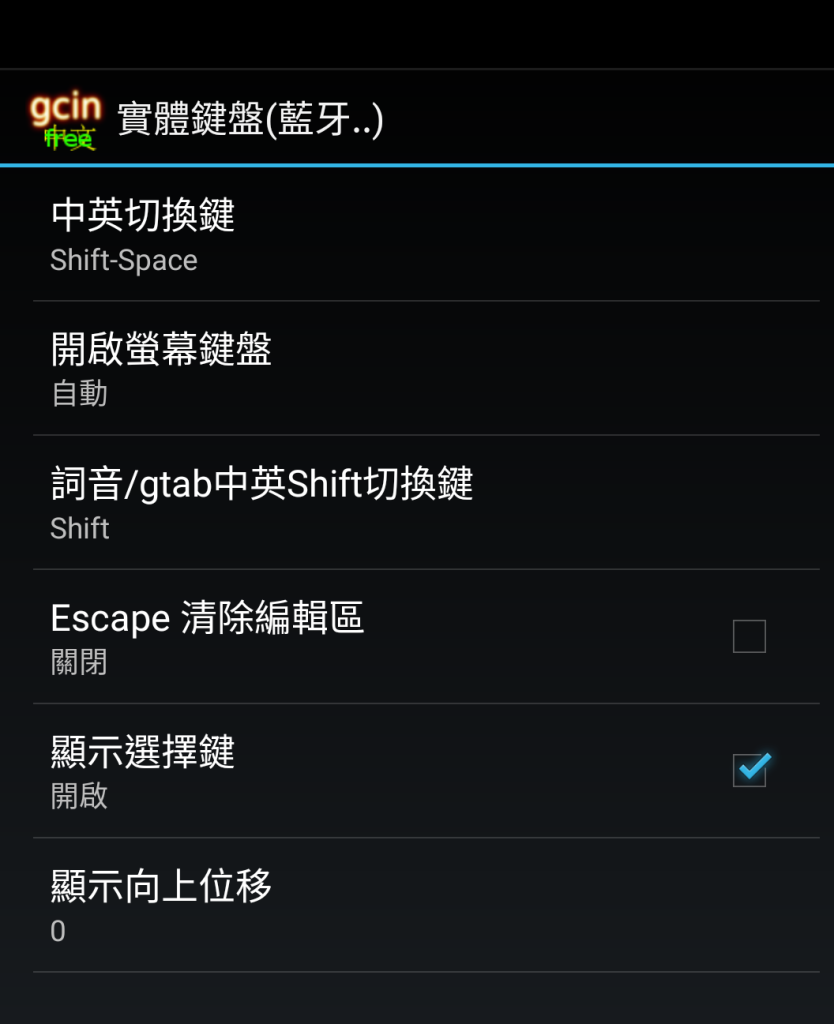
from WordPress https://ift.tt/3yOcP4M